Nopea tapa nollata verkkoasetukset iPhonessa
 Käyttäjän Lisa Ou / 30. kesäkuuta 2023 09:00
Käyttäjän Lisa Ou / 30. kesäkuuta 2023 09:00 Minulla on ollut ongelmia Internet-yhteyden kanssa viime viikkoina. Veljeni ehdotti, että minun tarvitsee vain nollata iPhoneni verkkoasetukset. En kuitenkaan tiedä, miten se tehdään, koska tämä on ensimmäinen kerta, kun kohtaan tämän ongelman. Voitko auttaa minua puhelinongelmassani? Toivon vastausta teiltä. Kiitos!
iPhonen verkkoasetusten ongelmia? Saimme selkäsi! Luettelimme yksityiskohtaisen opetusohjelman, joka voi auttaa sinua vaivattomasti. Sinun tarvitsee vain osallistua menetelmään kunnolla saavuttaaksesi haluamasi tulokset. Ole hyvä ja selaa tätä viestiä koko sydämestäsi.
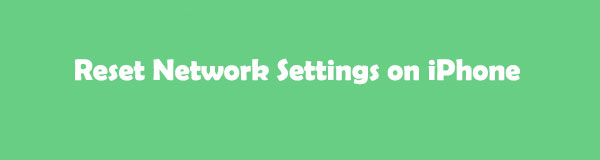

Opasluettelo
Osa 1. Mitä verkkoasetusten palauttaminen iPhonessa tarkoittaa
Ennen kaikkea on välttämätöntä tietää, mitä tapahtuu sen jälkeen, kun nollaat verkkoasetukset iPhone 11:ssä ja muissa. Syynä on, että prosessia ei voi peruuttaa. Kun nollaat iPhonen verkkoasetukset, aiemmin käytetyt verkko- tai VPN-asetukset poistetaan. Lisäksi luotetut varmenteet, kuten verkkosivustot, merkitään myös epäluotetuiksi. Lisäksi, jos käytät matkapuhelindataverkkovierailua, se sammutetaan myöhemmin. Et myöskään menetä tärkeitä tietoja, jos nollaat verkkoasetukset iPhonessa.
FoneLabin avulla voit korjata iPhonen / iPadin / iPodin DFU-tilasta, palautustilasta, Apple-logosta, kuulokemikrofonista jne. Normaaliin tilaan ilman tietojen häviämistä.
- Korjaa käytöstä poistetut iOS-järjestelmäongelmat.
- Pura dataa käytöstä poistetuista iOS-laitteista ilman tietojen menetystä.
- Se on turvallinen ja helppokäyttöinen.
Osa 2. Verkkoasetusten palauttaminen iPhonessa
Hyvä on. Kun tiedät iPhonen verkkoasetusten palauttamisen riskin, on aika suorittaa se. Katso yksityiskohtaiset vaiheet alla.
Käytä iPhonen Asetukset-sovellusta
Voit nollata iPhonen verkkoasetukset iPhonen asetusten avulla. Ole varovainen tässä prosessissa ja napauttamalla painikkeita. Saatat menettää kaikki iPhonesi tiedot yhdellä väärällä painikkeella. Näet miksi, kun olet lukenut ja suorittanut tämän viestin yksityiskohtaisen opetusohjelman. Selaa alla olevia menetelmiä nollataksesi verkkoasetukset iPhone 12:ssa.
Vaihe 1Avaa iPhone ja etsi Asetukset sovellus pääliittymässään. Sinun tarvitsee vain paikantaa vaihde kuvaketta, jos et näe sitä. Voit katsoa alla olevaa kuvakaappausta.
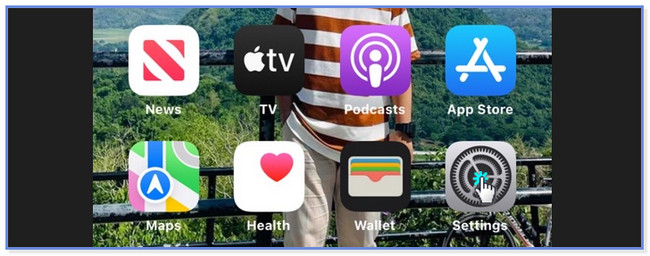
Vaihe 2Näet paljon asetuksia ja mukautuksia iPhonellesi. Pyyhkäise alas ja etsi general kuvake. Napauta sitä, kun näet sen jo näytölläsi.
Vaihe 3Pyyhkäise seuraavassa näytössä alas näytön alareunasta. Napauta Siirrä tai nollaa iPhone -painiketta. iPhone ohjaa sinut toiseen näyttöön. Ole varovainen napauttamalla painiketta. Saatat vahingossa napauttaa Sulkea -painiketta, ja iPhone sammuu. Tässä tapauksessa aloitat prosessin alusta, mikä hukkaa aikaa.
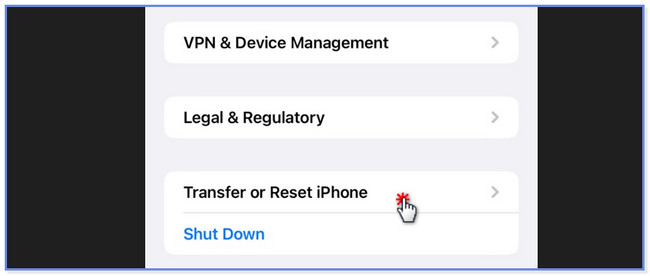
Vaihe 4Napauta alareunasta asettaa uudelleen -painiketta. Varmista, että et kosketa Poista kaikki sisältö ja asetukset painikkeita. Se poistaa tai poistaa kaikki tiedot iPhonesta. Sen jälkeen näytölle tulee luettelo ja vaihtoehtoja. Sinun tarvitsee vain valita Nollaa verkkoasetukset -painiketta napauttamalla sitä näytölläsi. Myöhemmin puhelin latautuu muutaman sekunnin ajan ja sen verkkoasetukset nollataan.
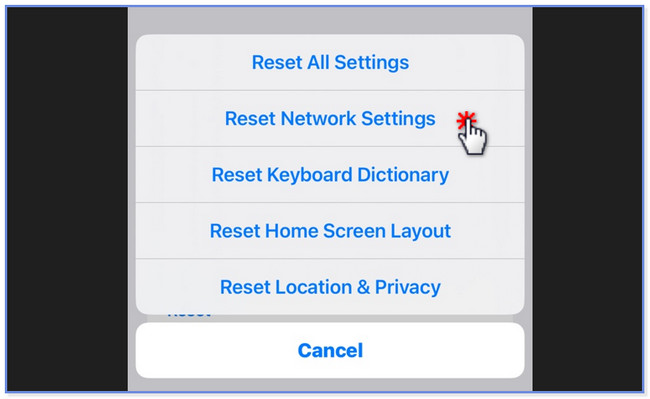
Osa 3. Vaihtoehtoisia tapoja korjata iPhonen verkko-ongelmia
Tässä on vaihtoehtoisia tapoja korjata verkko-ongelmia. Jos kohtaat saman ongelman, lue ja suorita alla olevat 2 tapaa.
Vaihtoehto 1. Käynnistä iPhone uudelleen
Kun iPhonessasi on pieniä ja suuria ongelmia, uudelleenkäynnistys on yksi ensimmäisistä asioista, jotka sinun tulee tehdä. Mutta tiedätkö kuinka se tehdään? Voit katsoa alla olevia ohjeita tietääksesi kuinka iPhonesi painikkeesta riippuen. Jatka eteenpäin.
iPhone 13, X, 11, 12 tai uudempi: Paina ja pidä painettuna tilavuus or Puoli -painiketta. Vedä virrankatkaisun liukusäädintä sen jälkeen. Puhelin sammuu ja odottaa 30 sekuntia, kunnes se sammuu. Käynnistä laite pitämällä sivupainiketta painettuna.
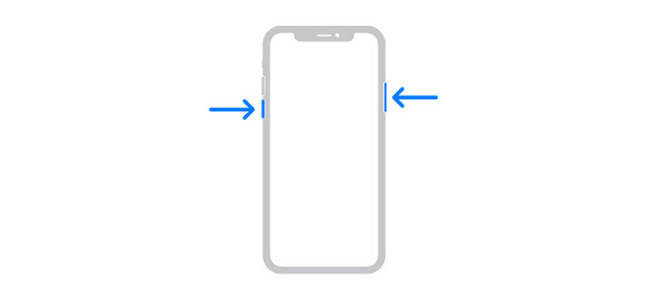
iPhone 7, 8, 6 tai SE (2. tai 3. sukupolvi): Paina ja pidä painettuna puoli -painiketta ja vedä liukusäädintä oikealle. Puhelin sammuu 30 sekunnin kuluttua. Kytke puhelin päälle pitämällä sivupainiketta painettuna.
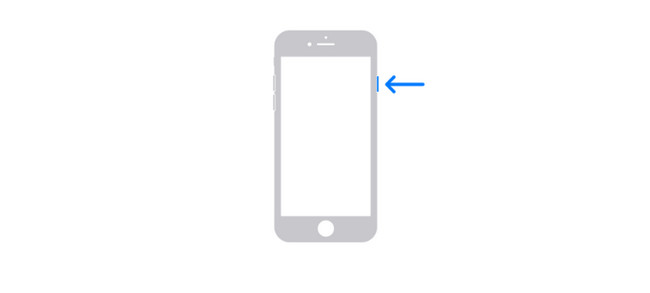
iPhone SE (1st Generation), 5 tai vanhempi: Paina ja pidä painettuna ylin -painiketta. Liu'uta sen jälkeen liukusäädintä oikealle. Puhelin sammuu 30 sekunnin kuluttua. Kytke se päälle välittömästi painamalla ja pitämällä painettuna ylin painiketta.
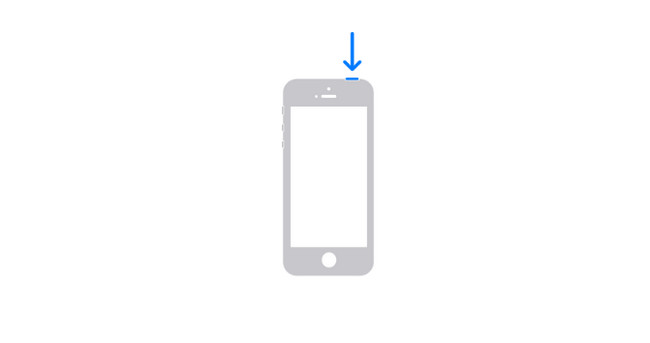
Vaihtoehto 2. Käytä FoneLab iOS System Recovery -ohjelmaa
FoneLab iOS -järjestelmän palautus voi myös auttaa sinua palauttamaan verkkoasetukset iPhonessa. Tämä työkalu voi myös korjata muita iOS-järjestelmän toimintahäiriöitä. Se sisältää latausongelmia, silmukan uudelleenkäynnistyksen, akun tyhjennyksen ja paljon muuta. Tämä työkalu tarjoaa 2 korjaustilaa, joita kutsutaan vakiotilaksi ja edistyneeksi tilaksi. Kun luet tämän menetelmän, tiedät ominaisuuksien toiminnot. Jatka alla olevaa opetusohjelmaa.
FoneLabin avulla voit korjata iPhonen / iPadin / iPodin DFU-tilasta, palautustilasta, Apple-logosta, kuulokemikrofonista jne. Normaaliin tilaan ilman tietojen häviämistä.
- Korjaa käytöstä poistetut iOS-järjestelmäongelmat.
- Pura dataa käytöstä poistetuista iOS-laitteista ilman tietojen menetystä.
- Se on turvallinen ja helppokäyttöinen.
Vaihe 1Lataa FoneLab iOS System Recovery tietokoneellesi. Klikkaa Ilmainen lataus painiketta tehdäksesi sen. Määritä se, asenna se ja käynnistä se myöhemmin. Valitse myöhemmin iOS-järjestelmän palautuspainike oikealta.
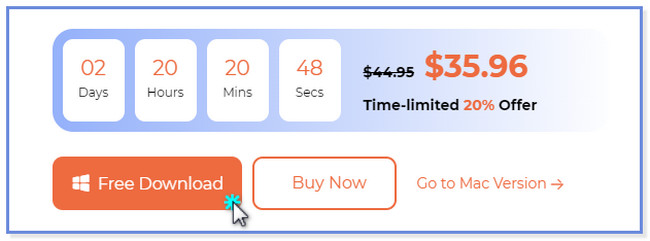
Vaihe 2Valitse ongelma, jota kohtaat tällä hetkellä. Napsauta sen jälkeen Aloita painiketta.
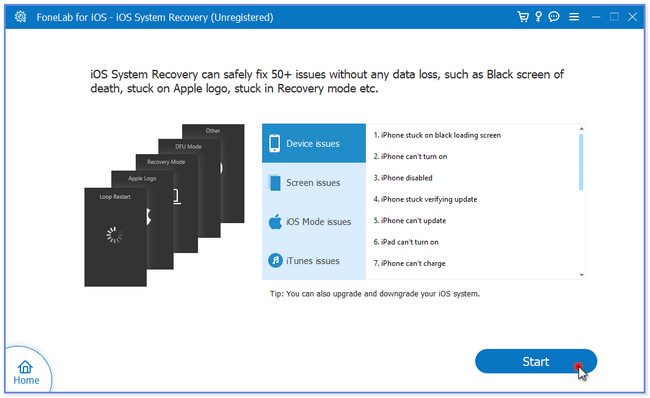
Vaihe 3Valitse Vakiotila tai Edistynyt tila -painike. Jos valitset Vakiotilan, et menetä tietoja iPhonessasi. Mutta jos valitset Advanced Mode -tilan, iPhonesi on palautustilassa. Tässä tapauksessa kaikki sen tiedot poistetaan. Klikkaus Vahvistaa jälkeenpäin.
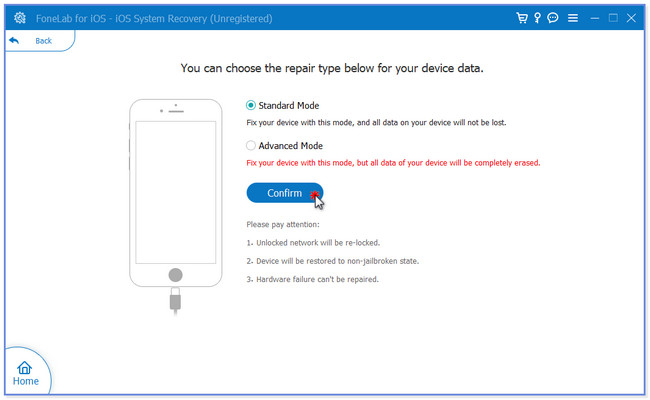
Vaihe 4Yhdistä iPhone ohjelmistoon. Noudata näytön ohjeita. Napsauta myöhemmin Optimoida or korjaus -painiketta aloittaaksesi iPhonen korjaamisen.
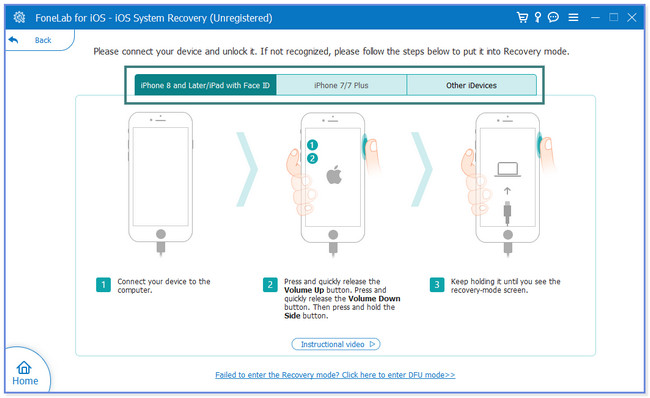
FoneLabin avulla voit korjata iPhonen / iPadin / iPodin DFU-tilasta, palautustilasta, Apple-logosta, kuulokemikrofonista jne. Normaaliin tilaan ilman tietojen häviämistä.
- Korjaa käytöstä poistetut iOS-järjestelmäongelmat.
- Pura dataa käytöstä poistetuista iOS-laitteista ilman tietojen menetystä.
- Se on turvallinen ja helppokäyttöinen.
Osa 4. Bonusvinkki - FoneLab iPhone Data Recovery
Entä jos menetät tietoja prosessin aikana? Onneksi voi käyttää FoneLab iPhone Data Recovery. Voit käyttää sitä tietojen palauttamiseen iOS-laitteista suoraan. Lisäksi sen avulla voit myös noutaa tietoja iTunes- ja iCloud-varmuuskopioista.
Lisäksi tässä työkalussa on esikatseluominaisuus, jonka avulla voit nähdä jokaisen poistetun tai kadonneen tiedoston sisällön. Tässä tapauksessa olet varma iPhonesta palauttamistasi tiedoista ennen palautusta. Lisäksi työkalu voi palauttaa tietoja monissa palautettavissa olevissa skenaarioissa. Se sisältää tahattoman poistamisen, unohtuneet salasanat, laitteen juuttumisen ja paljon muuta. Katso alla oleva ohjelmiston nopea opetusohjelma.
IOS: n FoneLab-sovelluksella voit palauttaa kadonneet / poistetut iPhone-tiedot, mukaan lukien valokuvat, yhteystiedot, videot, tiedostot, WhatsApp, Kik, Snapchat, WeChat ja muut tiedot iCloud- tai iTunes-varmuuskopiosta tai laitteesta.
- Palauta valokuvat, videot, yhteystiedot, WhatsApp ja muut tiedot helposti.
- Esikatsele tiedot ennen palauttamista.
- iPhone, iPad ja iPod touch ovat saatavana.
Vaihe 1Hanki FoneLab iPhone Data Recovery napsauttamalla Ilmainen lataus -painiketta. Sinun tarvitsee vain mennä sen viralliselle verkkosivustolle. Tämän jälkeen määritä se tietokoneellesi. Sinun tarvitsee vain napsauttaa Ladattua tiedostoa pääkäyttöliittymän alareunassa saavuttaaksesi tämän. Napsauta myöhemmin Asenna-painiketta käynnistääksesi sen automaattisesti tietokoneellasi.
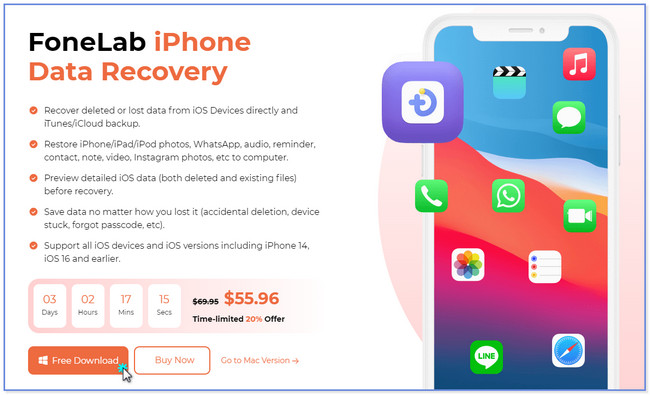
Vaihe 2Liitä iPhone-laite tietokoneeseen USB-kaapelilla. Sen jälkeen näet iPhonen nimen oikealla puolella. Se tarkoittaa, että olet yhdistänyt iPhonen onnistuneesti tietokoneeseen. Klikkaa Aloita haku -painiketta, jotta ohjelmisto aloittaa iPhone-tietojen skannausprosessin.
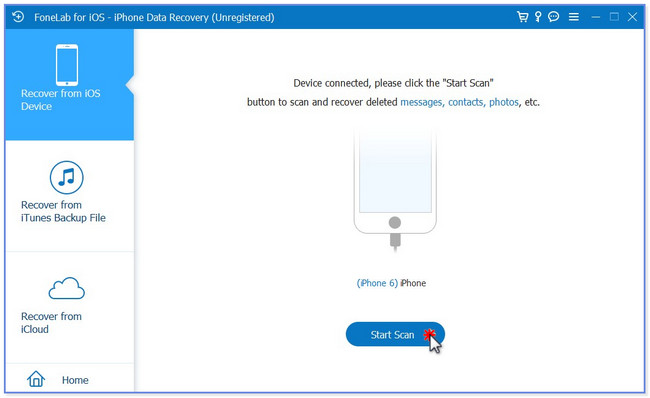
Vaihe 3Ohjelmisto näyttää skannausprosessin edistymisen yläreunassa. Se ilmoittaa sen sinulle prosentteina. Lisäksi työkalu näyttää alareunassa löydettyjen kohteiden kokonaismäärän. Tietojen luokitukset näkyvät vasemmalla puolella. Sinun tarvitsee vain etsiä kadonneiden tiedostojen kansio. Valinnan jälkeen sisältö näkyy työkalun oikealla puolella.
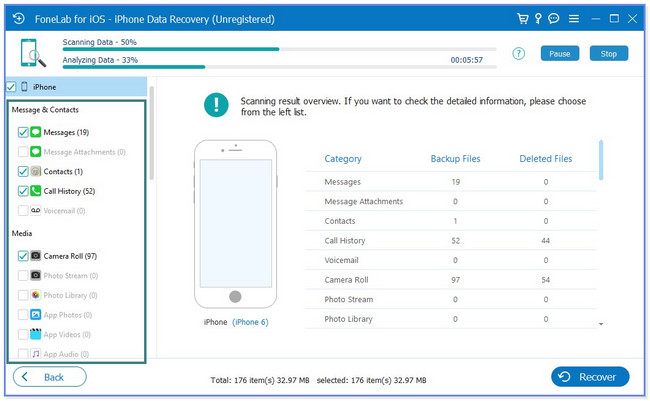
Vaihe 4Voit suodattaa tiedostoja napsauttamalla yläreunassa olevaa Tyyppi-painiketta. Voit myös etsiä tiettyä tiedostoa napsauttamalla hakukuvaketta oikeassa yläkulmassa. Voit myös nähdä tiedostojen esikatselun käyttämällä preview -painiketta. Lisää tiedostot palautusprosessiin napsauttamalla niitä oikealla puolella. Napsauta sen jälkeen toipua -painiketta ohjelmiston oikeassa alakulmassa. Odota, kunnes palautusprosessi päättyy. Tarkista myöhemmin, onko kenttä jo haettu iPhonellasi.
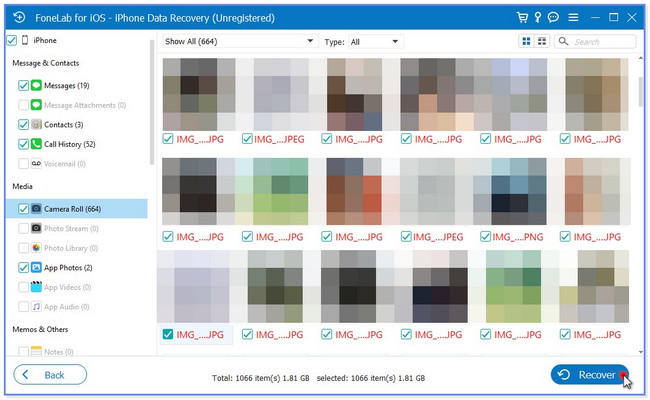
IOS: n FoneLab-sovelluksella voit palauttaa kadonneet / poistetut iPhone-tiedot, mukaan lukien valokuvat, yhteystiedot, videot, tiedostot, WhatsApp, Kik, Snapchat, WeChat ja muut tiedot iCloud- tai iTunes-varmuuskopiosta tai laitteesta.
- Palauta valokuvat, videot, yhteystiedot, WhatsApp ja muut tiedot helposti.
- Esikatsele tiedot ennen palauttamista.
- iPhone, iPad ja iPod touch ovat saatavana.
Osa 5. Usein kysyttyä verkkoasetusten palauttamisesta iPhonessa
1. Mitä tapahtuu, jos verkkoasetusten nollaus ei toimi?
Tarvitaan vaihtoehtoinen ratkaisu. Sinun on suoritettava tehdasasetusten palautus tai noudatettava yllä olevia menetelmiä, jos näin on. Varmista, että varmuuskopioit iPhone-tietosi, koska prosessi poistaa ne kaikki. Suorita se käynnistämällä Asetukset-sovellus iPhonessasi. Napauta sen jälkeen Yleistä-painiketta. Napauta Siirrä tai Palauta iPhone -painiketta seuraavassa näytössä alareunassa. Valitse sen jälkeen Poista kaikki sisältö ja asetukset -painike. Sinun tarvitsee vain napauttaa painiketta uudelleen vahvistaaksesi toiminnon.
2. Kuinka usein minun pitäisi nollata verkkoni?
Jos iPhonessasi ei ole ongelmia tai ongelmia, sinun ei tarvitse nollata sen verkkoasetuksia. Jos kohtaat ongelmia sen kanssa, voit katsoa tämän artikkelin menetelmiä.
Näin helppoa on nollata verkkoasetukset iPhone XR:ssä ja muissa malleissa. Toivomme, että sinulla ei ollut vaikeuksia yksityiskohtaisen opetusohjelman käyttämisessä, etenkään käyttämällä FoneLab iOS -järjestelmän palautus.
FoneLabin avulla voit korjata iPhonen / iPadin / iPodin DFU-tilasta, palautustilasta, Apple-logosta, kuulokemikrofonista jne. Normaaliin tilaan ilman tietojen häviämistä.
- Korjaa käytöstä poistetut iOS-järjestelmäongelmat.
- Pura dataa käytöstä poistetuista iOS-laitteista ilman tietojen menetystä.
- Se on turvallinen ja helppokäyttöinen.
